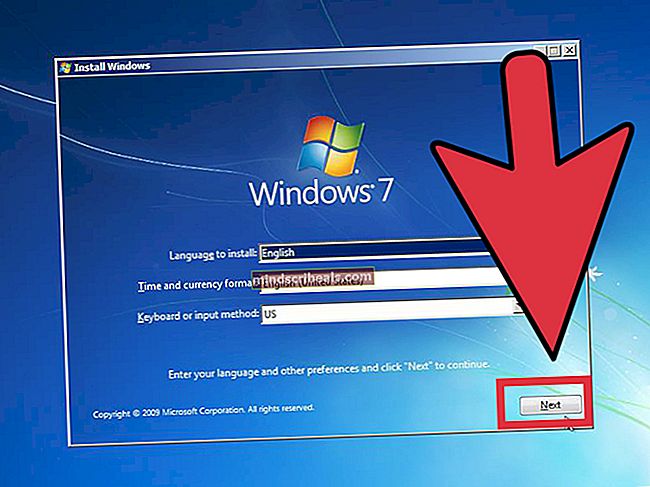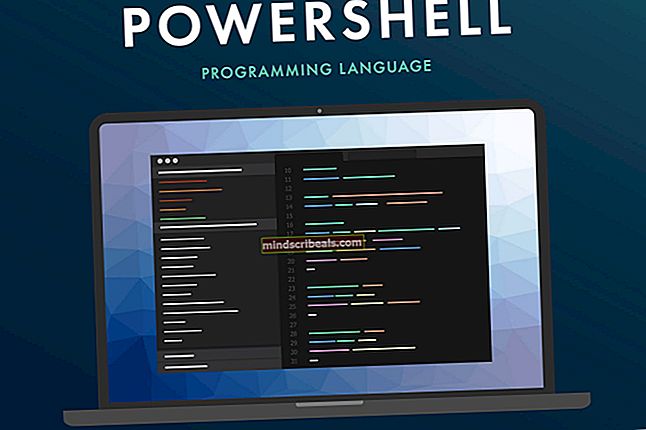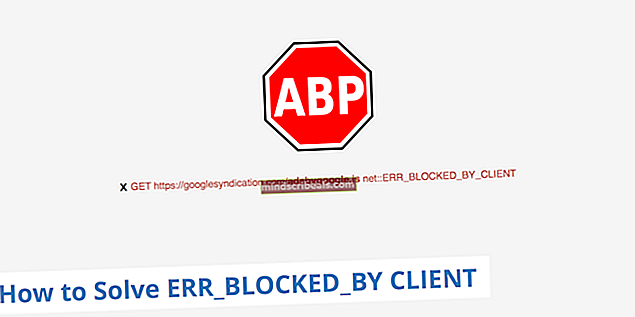Fix: Dessverre har Google Hangouts stoppet
Google Hangouts-applikasjonen har blitt en hjørnestein i Android-operativsystemet på den gjennomsnittlige Android-enheten, spesielt siden de fleste Android-brukere nå har valgt Hangouts til å håndtere tekstmeldingene også.
Siden Hangouts har blitt en så viktig applikasjon for mange Android-brukere, har det blitt et presserende spørsmål å fikse feil knyttet til applikasjonen, særlig feilen "Dessverre har Google Hangouts stoppet".
Følgende er metodene som har vist seg å være de mest effektive for å bli kvitt feilmeldingen "Dessverre har Google Hangouts stoppet uventet":
Metode 1: Oppdater Hangouts-appen til den nyeste versjonen
1. Åpne Google Play Butikk.
2. Søk etter Hangouts applikasjonen, og når den er funnet, åpner du den.
3. Trykk på Oppdater og vent til applikasjonen blir oppdatert til den nyeste versjonen.
Metode 2: Avinstaller oppdateringene til Hangouts-appen
Selv om Application Managers på nesten alle Android-enheter klassifiserer Google Hangouts-appen som et "nedlastet" program, kan det ikke avinstalleres. Det brukerne får lov til å gjøre, er imidlertid å fjerne appen for alle oppdateringene, noe som får den til å bli tilbake til sin aller første versjon.
1. Gå til Innstillinger.
2. Åpne Programleder.
3. Se etter og åpne Hangouts.
4. Trykk på Avinstaller oppdateringer.
5. Bekreft handlingen.
6. Åpne Hangouts-applikasjonen. Det vil ta lang tid før applikasjonen åpnes helt første gang etter at oppdateringene er avinstallert, da den må oppdatere seg selv til den nyeste versjonen, så vær tålmodig.
Metode 3: Fjern dataene og hurtigbufferen til Hangouts-appen
1. Naviger til enhetens Innstillinger.
2. Åpne enhetens Programleder.
3. Finn og trykk på Hangouts.
4. Trykk på Tving avslutning og bekreft handlingen.
5. Rull litt ned og trykk på Tøm cache.
6. Trykk på Slett data og bekreft deretter handlingen.
7. Gå ut av enhetens innstillinger og åpne Hangouts-appen.